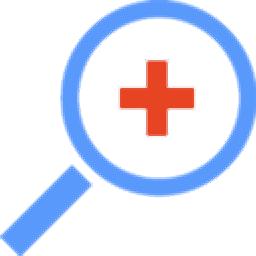
软件介绍
Rcysoft数据恢复向导专业版是一款非常专业且优秀的文件数据恢复软件,顾名思义,通过这款软件,可帮助用户快速将丢失的文件数据进行恢复,具备简洁直观的操作界面,旨在为用户提供最简单的操作,只需选择扫描方式和扫描位置,可对指定磁盘进行扫描,扫描完成后,可选择需要恢复的文件,一键即可进行恢复,支持从计算机、笔记本电脑、硬盘驱动器中扫描丢失的文件数据,使用起来非常方便,总而言之这是一款非常好用的软件,如果您有需要,那就赶快下载体验一下吧!

软件功能
1、恢复被删除文件
从PC,笔记本电脑和其他存储设备中恢复意外删除或丢失的文件。
2、格式化文件恢复
从格式化硬盘,存储卡,外部硬盘驱动器,USB闪存驱动器,笔式驱动器还原数据。
3、RAW数据恢复
有效修复和修复raw文件系统,并从RAW硬盘,RAW外置硬盘,RAWUSB驱动器和RAWSD存储卡恢复数据。
4、丢失的分区恢复
轻松恢复本地计算机硬盘驱动器和便携式存储设备上缺失的分区。
5、SD存储卡数据恢复
恢复存储在所有类型存储卡上的已删除或格式化的照片,视频和其他文件,例如CompactFlash(CF)卡,安全数字卡(SD卡),MiniSD卡,MicroSD卡,MultiMediaCard(MMC),Sony记忆棒,SmartMedia卡,xD-PictureCard等等。
6、USB闪存驱动器数据恢复
从SanDisk,金士顿,索尼,创见,惠普,东芝,威宝,LexarMedia,PNY,Adata,希捷,PatriotSupersonicRage2和三星等顶级USB闪存驱动器制造商那里检索丢失的数据。
7、外部硬盘数据恢复
恢复所有外部硬盘品牌的数据,包括但不限于LaCie,创见,布法罗,西部数据,东芝,希捷和G技术。
8、操作系统崩溃恢复
从崩溃的Windows操作系统,死PC或笔记本电脑恢复数据并将文件保存在WindowsServer上。
软件特色
操作简单,简单几步即可恢复丢失的文件数据
提供不同的扫描方式,包括快速扫描、深度扫描和自定义扫描
可查看不同磁盘的类型、容量等信息
支持分类,可将扫描到的文件进行分类
可查看可恢复文件的大小、修改日期、创建日期等信息
支持批量恢复,可同时恢复多个丢失的文件
支持预览,可预览需要恢复的文件
支持查找,可快速查找需要恢复的文件
支持文件过滤,可按照不同条件对文件进行过滤
使用方法
1、打开软件,进入软件主界面,运行界面如下图所示
2、选择扫描方式,以指定方式进行扫描,根据需要进行选择
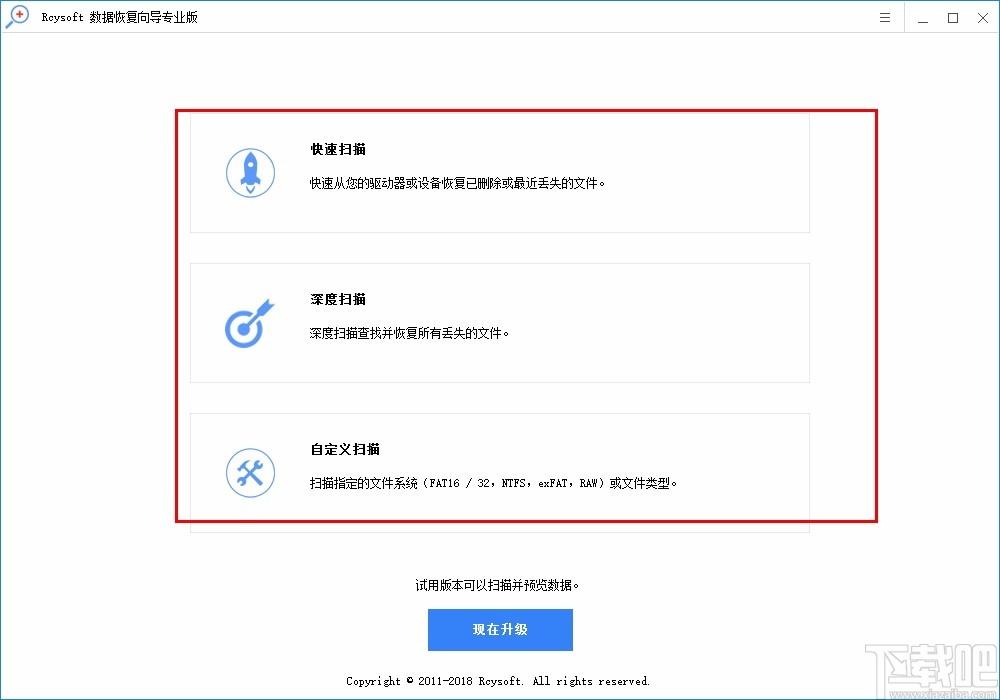
3、如选择快速扫描,选择一个位置开始查找文件,自由进行选择
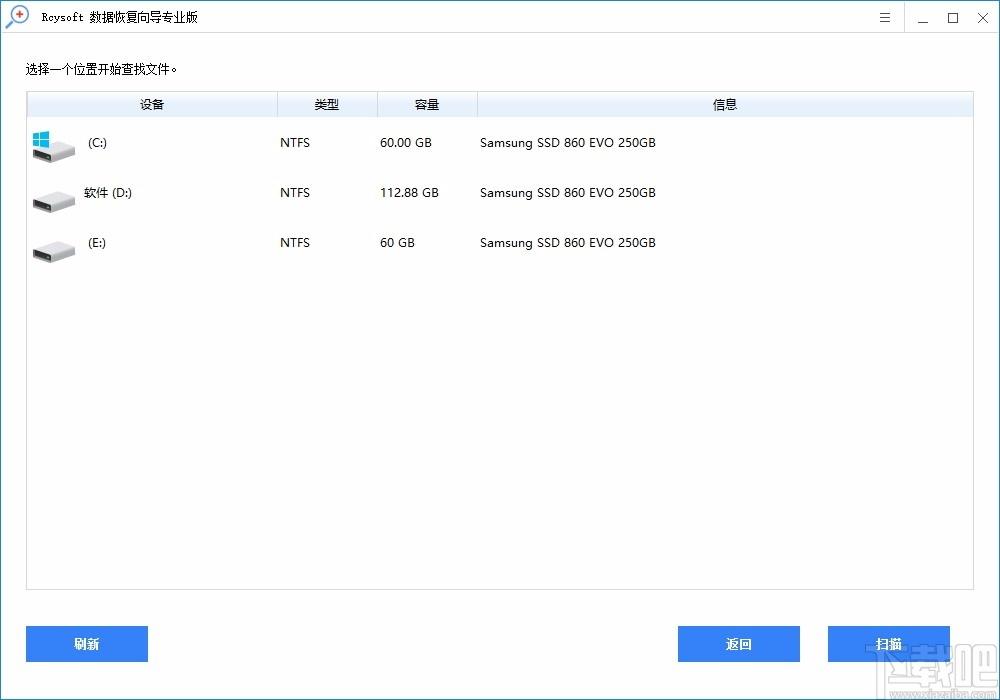
4、选择好后,点击扫描,即可快速进行扫描
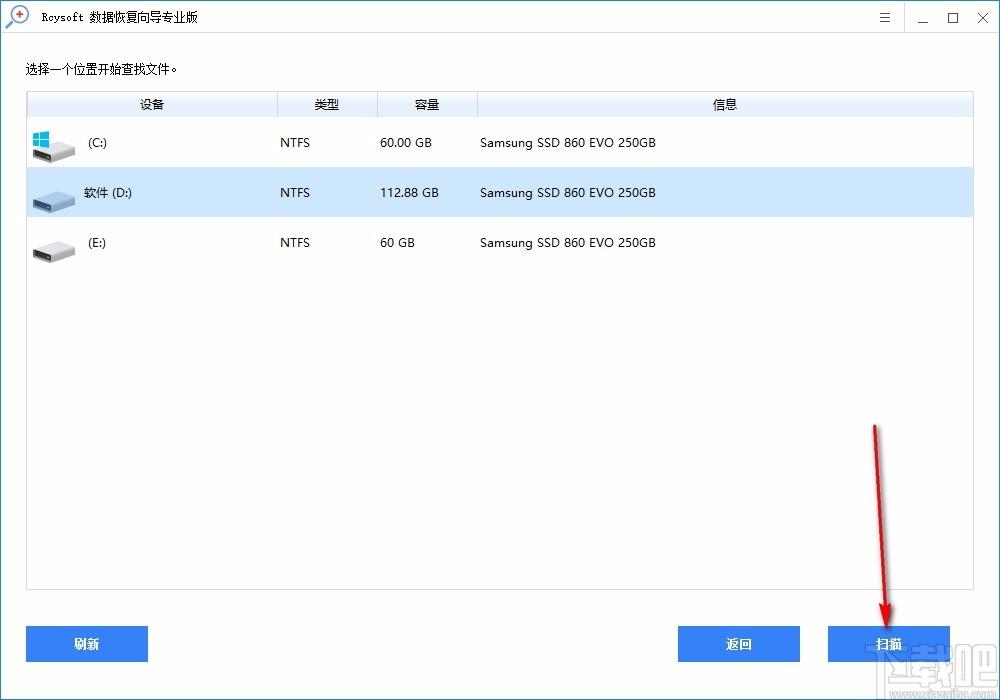
5、扫描完成后,可按路径、已删除、类型等将扫描到的文件进行分类
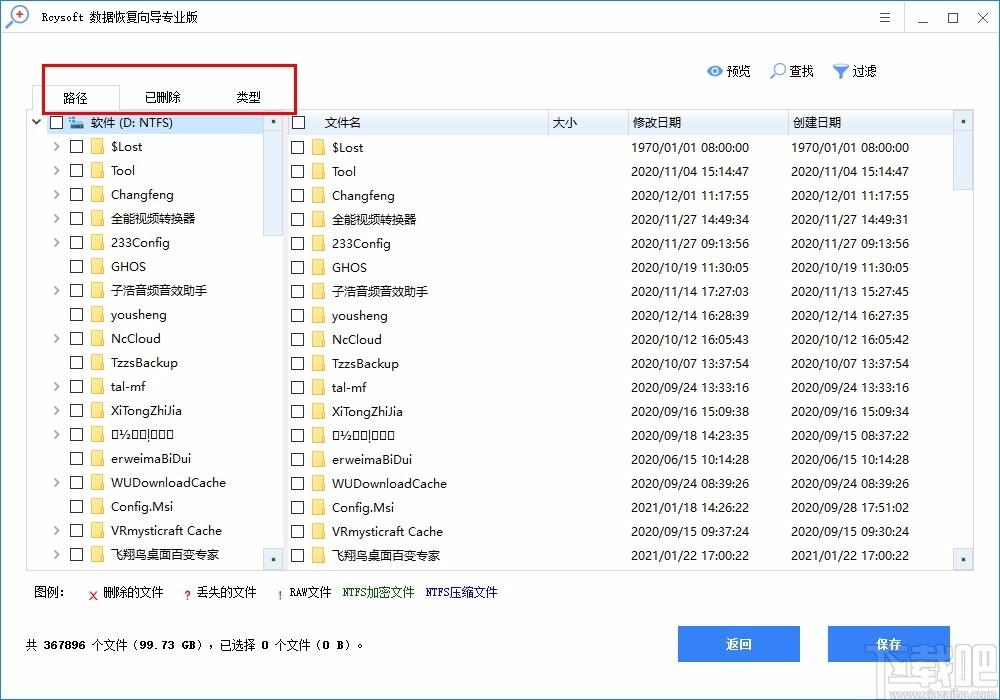
6、浏览文件夹,可查看不同文件夹中的可恢复的文件
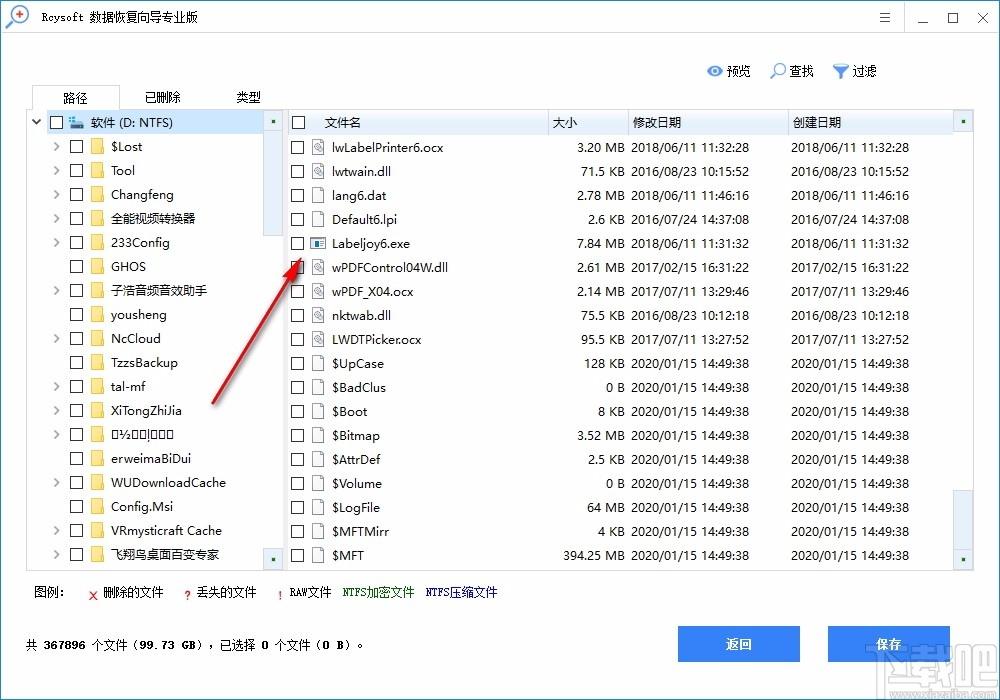
7、勾选需要的文件,点击预览,即可预览文件内容
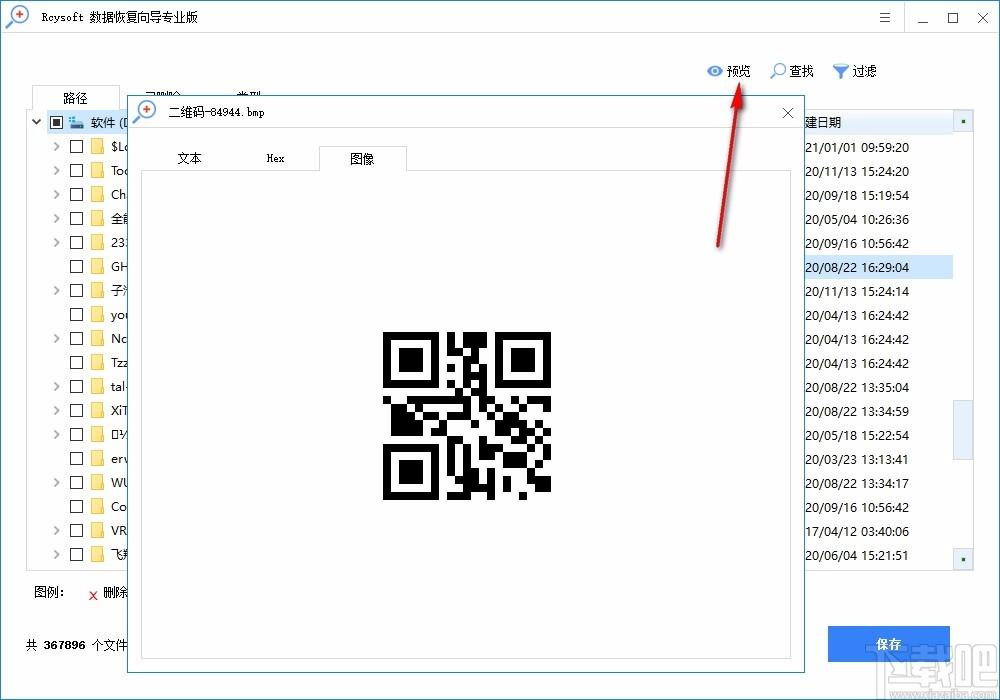
8、点击查找,可在方框内输入文件名,快速进行查找
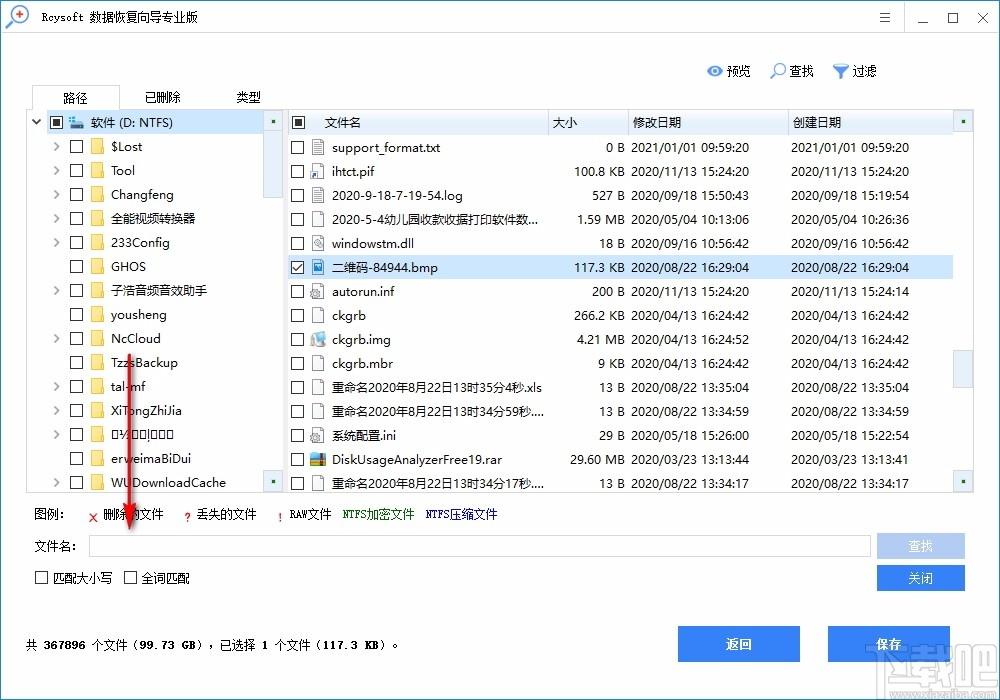
9、选择需要恢复的文件,点击保存,进行注册后即可进行保存
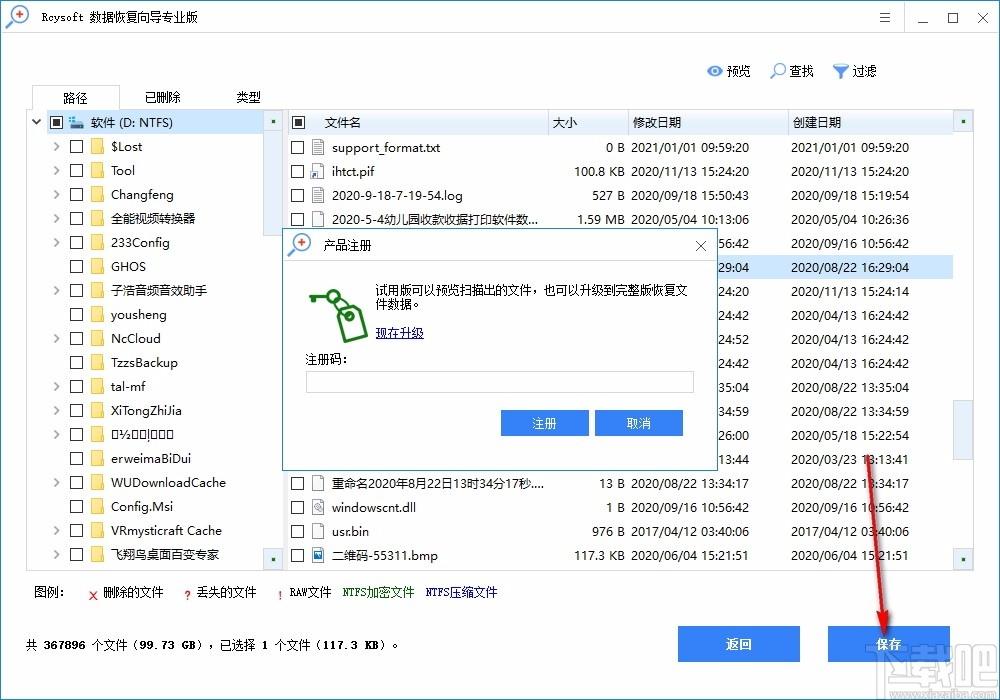
10、文件过滤,选择相应的过滤选项,点击确定即可进行过滤
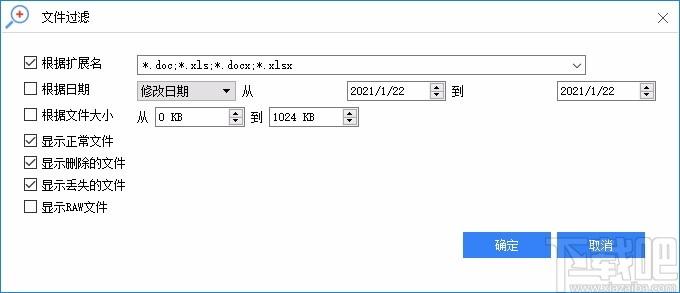
官方教程
如何使用数据恢复向导来恢复丢失的文件
步骤1下载,安装并启动数据恢复向导
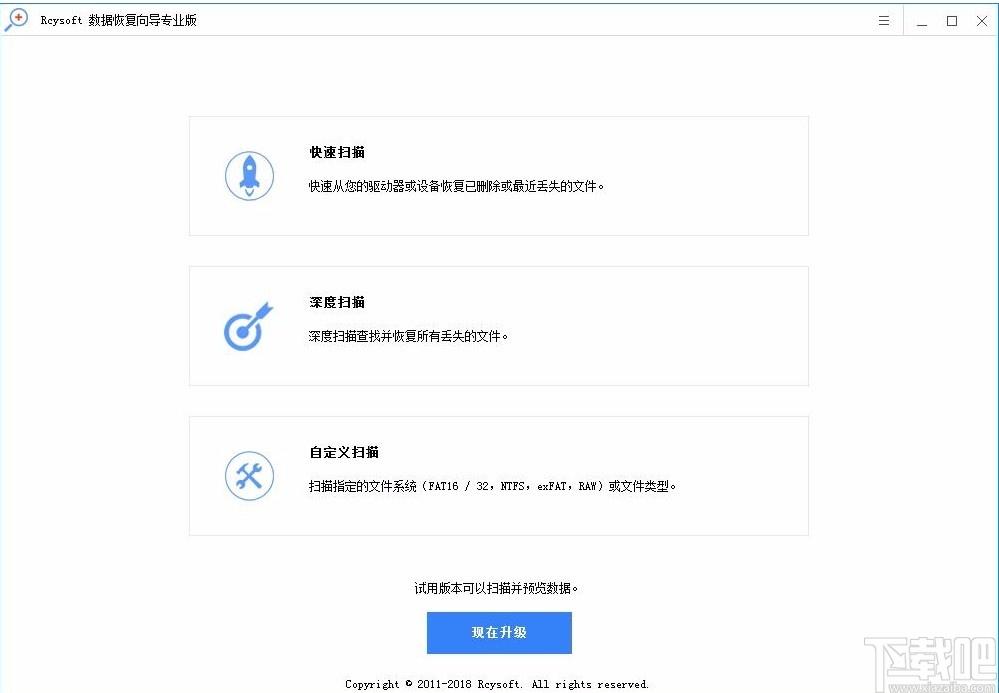
步骤2选择数据恢复模式以继续。
快速恢复-它可以快速扫描您的驱动器或设备,以在短时间内找到已删除或最近丢失的文件。如果找不到您想要的内容,请点击"DeepRecovery"查找更多丢失的文件。
深度恢复-它会使用高级扫描技术深度扫描您的驱动器或设备,以查找每个可恢复的文件。它执行逐个扇区的扫描,因此需要更多时间并找到更多丢失的文件。
自定义扫描-扫描指定的文件系统或文件类型,如视频,照片和文档。
步骤3选择丢失数据的磁盘/分区,单击"扫描"开始文件扫描。
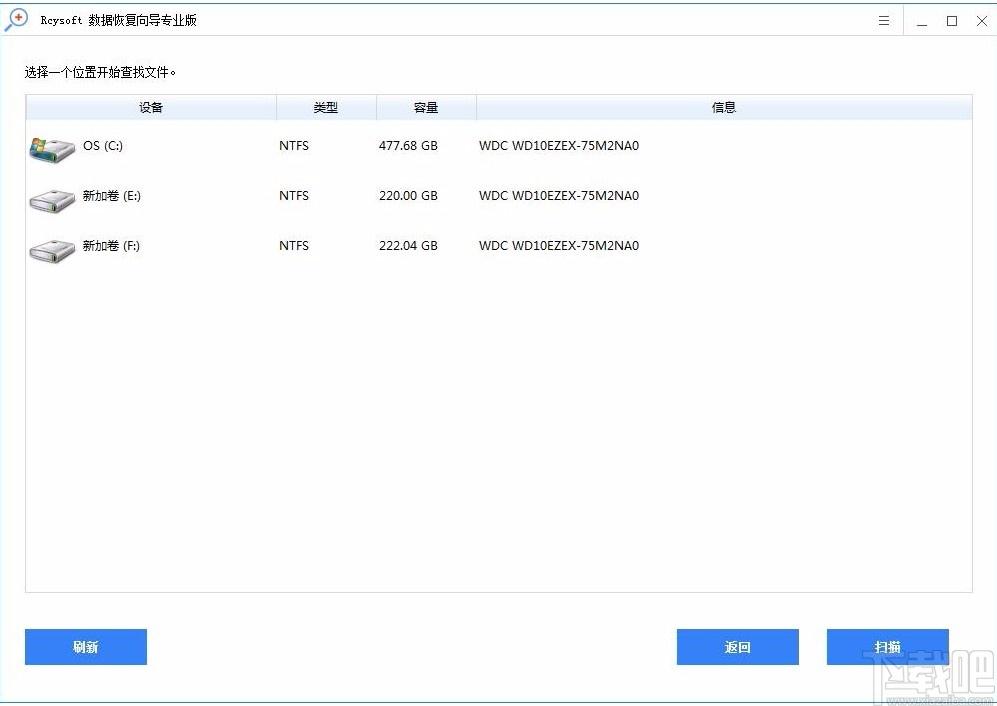
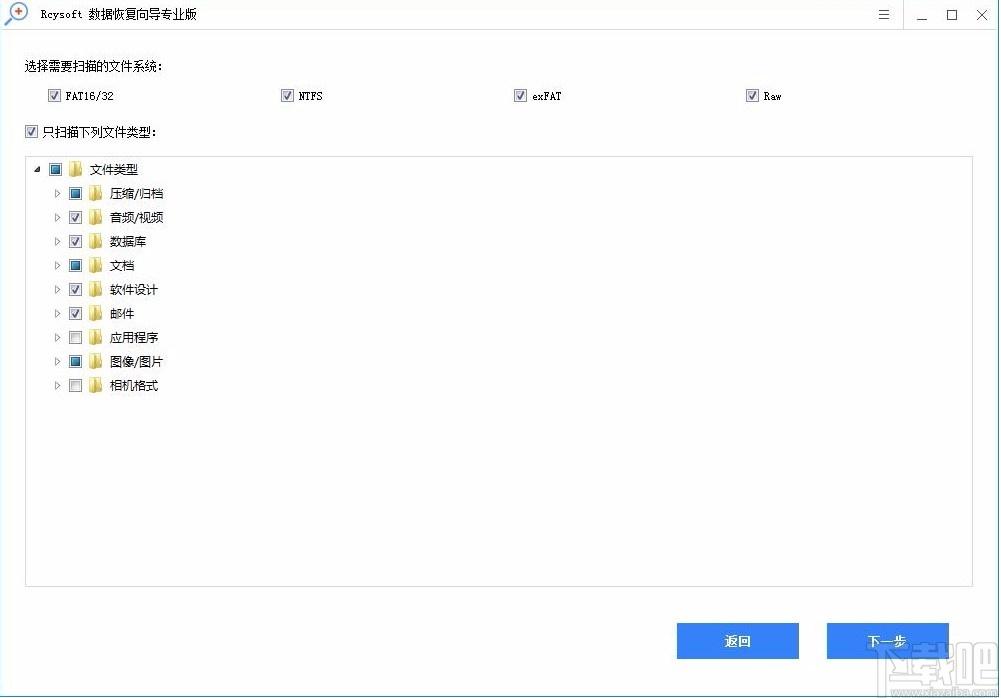
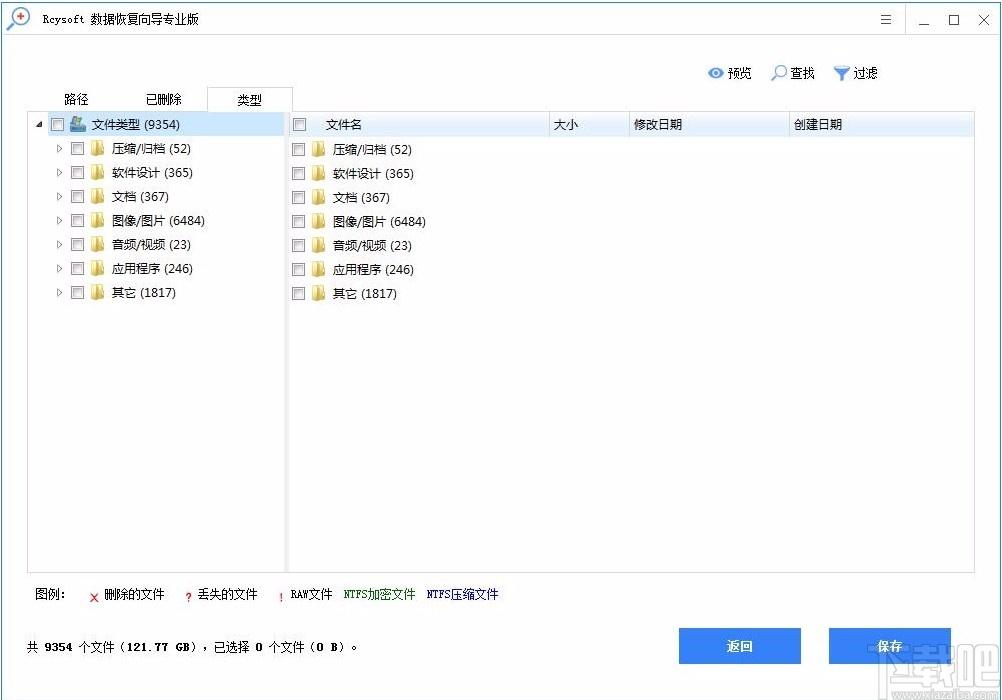
步骤4扫描完成后,预览所有可恢复的文件以提前检查数据恢复质量,然后选择所需文件并单击"恢复"保存所有恢复的文件。
查找
这个选项允许用户输入特定的文件名以便快速找到需要的文件。只需点击查找按钮,输入文件名并点击查找最终。
要进行精确搜索,用户可以查看匹配大小写或匹配词。
MatchCase选项要求用户注意文件名的大写字母和小写字母。
匹配字选项要求用户键入完整的文件名。
如果有多个文件与搜索条件相匹配,则单击"查找"按钮后,用户可以看到"查找下一个"按钮。
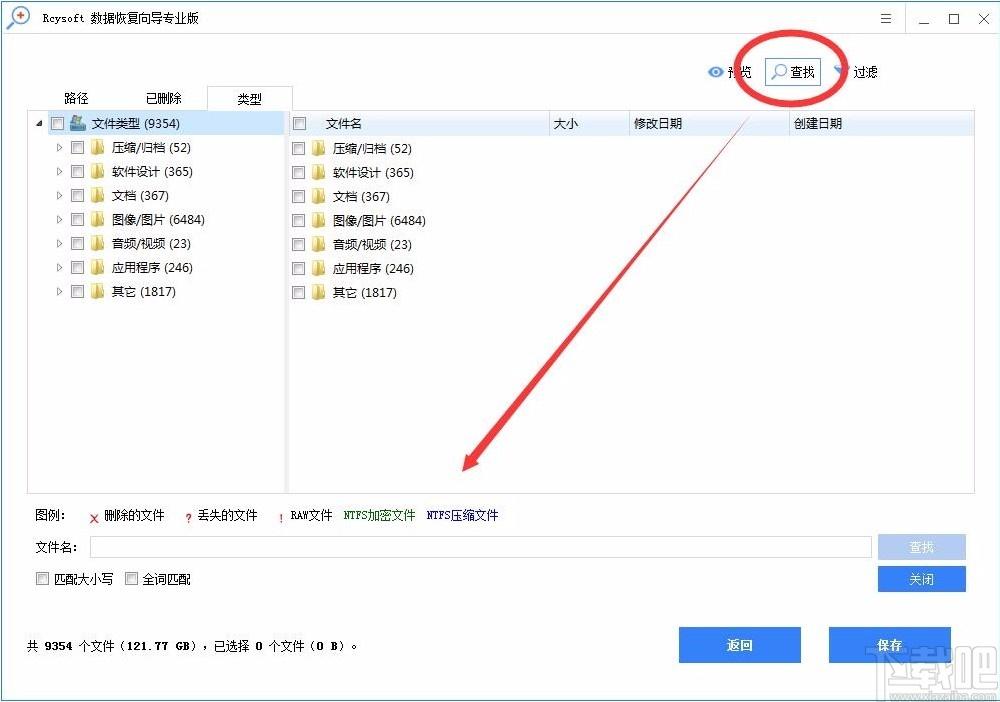
过滤
此筛选选项使用户能够按文件名/扩展名,文件大小,创建或修改日期搜索文件。此外,用户还可以根据自己的需要选择显示已删除,丢失或正常的文件。只需点击过滤按钮,并在弹出窗口中进行一些高级设置。
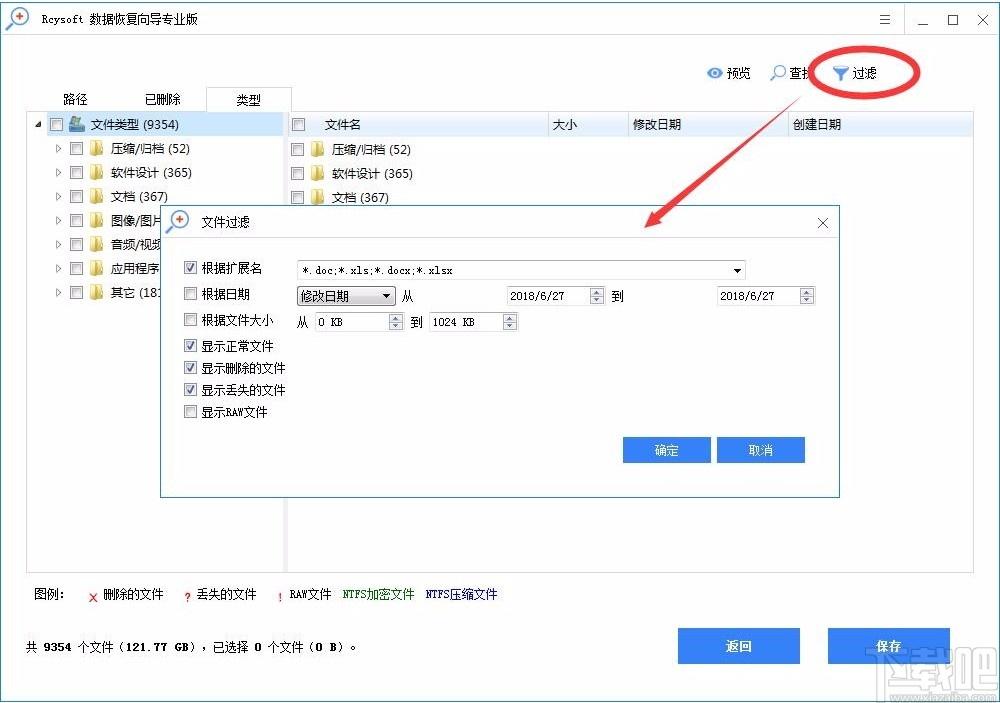
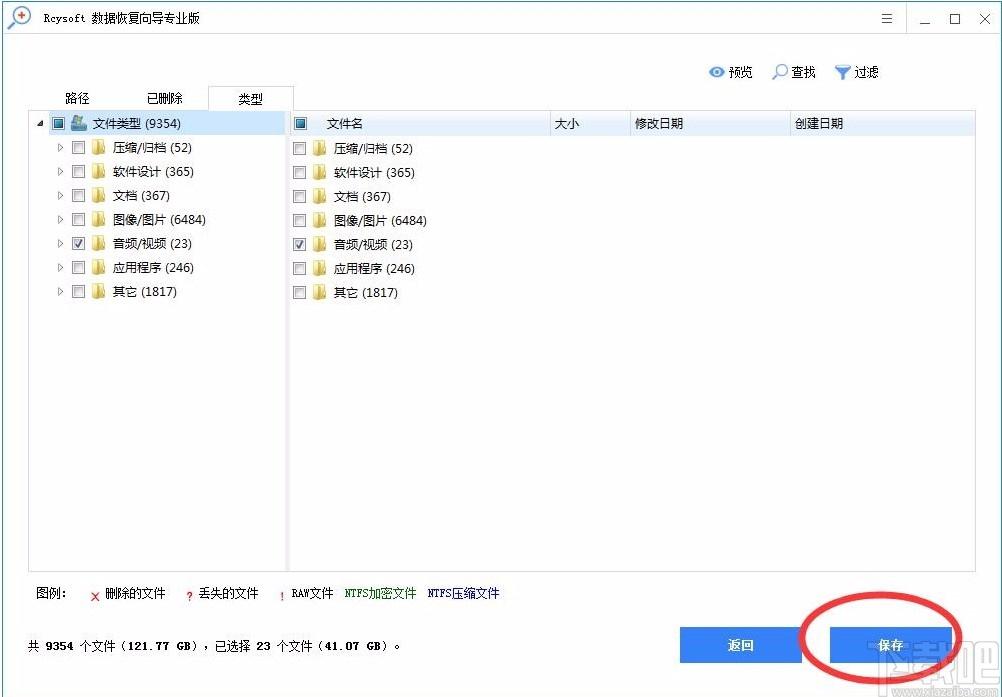
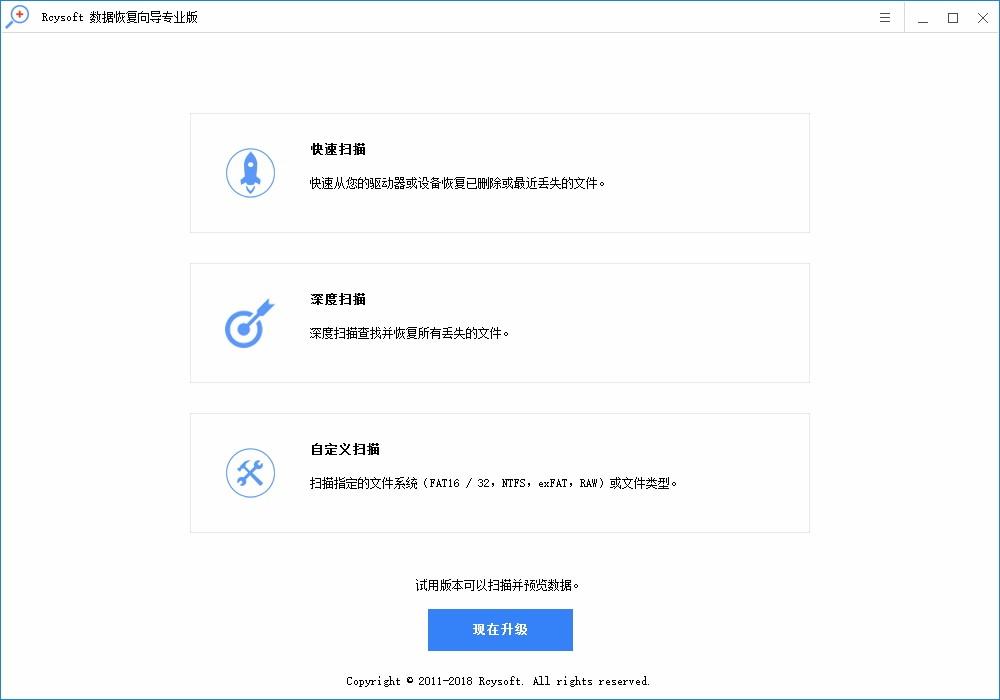
Tags:Rcysoft数据恢复向导专业版下载,文件数据恢复软件
 微吼直播视频播放 / 674.90MB / 2014-2-22 / WinAll / /
微吼直播视频播放 / 674.90MB / 2014-2-22 / WinAll / / 小编点评:微吼直播助手是微吼直播平台发布的一款桌面演.
下载 fastcopy中文版下载-快速文件拷贝 v3.92 绿色版 文件管理 / 795.89MB / 2020-1-12 / WinAll / 简体中文 / 免费软件
fastcopy中文版下载-快速文件拷贝 v3.92 绿色版 文件管理 / 795.89MB / 2020-1-12 / WinAll / 简体中文 / 免费软件 小编点评:软件介绍FastCopy是Windows平台.
下载 喵喵记账app下载-喵喵记账 v1.2.1 手机版生活服务 / 910.72MB / 2012-9-4 / /
喵喵记账app下载-喵喵记账 v1.2.1 手机版生活服务 / 910.72MB / 2012-9-4 / / 小编点评:软件介绍喵喵记账app是一款简单好用的手.
下载 小汇当家app下载-小汇当家 v1.3.0 安卓版生活服务 / 174.2MB / 2021-3-11 / /
小汇当家app下载-小汇当家 v1.3.0 安卓版生活服务 / 174.2MB / 2021-3-11 / / 小编点评:软件介绍小汇当家是一个提供物业基础和增值.
下载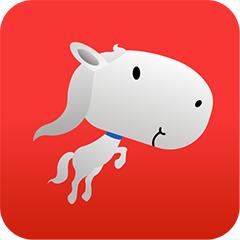 车己app下载-车己 v2.1.4 手机版生活服务 / 350.41MB / 2019-10-8 / /
车己app下载-车己 v2.1.4 手机版生活服务 / 350.41MB / 2019-10-8 / / 小编点评:软件介绍车己app是专业的一站式汽车服务.
下载 赶车网app下载-赶车网 v1.0.0 手机版生活服务 / 456.75MB / 2015-7-9 / /
赶车网app下载-赶车网 v1.0.0 手机版生活服务 / 456.75MB / 2015-7-9 / / 小编点评:软件介绍赶车网是一款可以购买汽车的软件.
下载 小饭卡聚优惠app下载-小饭卡聚优惠 v1.2.2 手机版生活服务 / 107.67MB / 2018-2-19 / /
小饭卡聚优惠app下载-小饭卡聚优惠 v1.2.2 手机版生活服务 / 107.67MB / 2018-2-19 / / 小编点评:软件介绍小饭卡聚优惠是一款为用户提供生活服.
下载 邻帆车管家app下载-邻帆车管家 v1.0.2 手机版生活服务 / 328.36MB / 2023-9-25 / /
邻帆车管家app下载-邻帆车管家 v1.0.2 手机版生活服务 / 328.36MB / 2023-9-25 / / 小编点评:软件介绍邻帆车管家app是一款为用户.
下载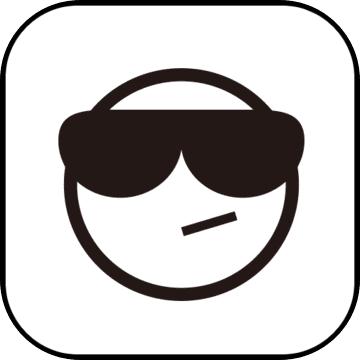 记账喵安卓版下载-记账喵安卓版免费下载生活服务 / 886.52MB / 2022-5-13 / /
记账喵安卓版下载-记账喵安卓版免费下载生活服务 / 886.52MB / 2022-5-13 / / 小编点评:软件介绍《记账喵安卓版》的作用就是可.
下载 家乐帮app下载-家乐帮 v3.0.1 手机版生活服务 / 484.7MB / 2013-2-5 / /
家乐帮app下载-家乐帮 v3.0.1 手机版生活服务 / 484.7MB / 2013-2-5 / / 小编点评:软件介绍家乐帮app是一款为用户提供各种.
下载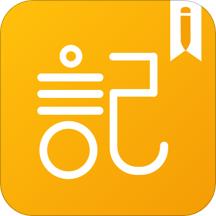 子墨日记app下载-子墨日记 v4.2 安卓版生活服务 / 969.75MB / 2012-10-1 / /
子墨日记app下载-子墨日记 v4.2 安卓版生活服务 / 969.75MB / 2012-10-1 / / 小编点评:软件介绍子墨日记app是一款体积小巧的日记.
下载 宝宝奇妙农场免费下载-宝宝奇妙农场游戏原版下载v1.1.2 安卓版益智休闲 / 353.18MB / 2010-9-6 / Android / 中文 / 海南保瑞克科技有限公司 / v1.1.2 安卓版
宝宝奇妙农场免费下载-宝宝奇妙农场游戏原版下载v1.1.2 安卓版益智休闲 / 353.18MB / 2010-9-6 / Android / 中文 / 海南保瑞克科技有限公司 / v1.1.2 安卓版 小编点评:宝宝奇妙农场游戏原版是一款非常好玩.
下载 超级列车运行官方下载-超级列车运行游戏(trainrun)下载v1.0.7 安卓版益智休闲 / 57.75MB / 2011-6-4 / Android / 英文 / 蒂沃拉工作室 / v1.0.7 安卓版
超级列车运行官方下载-超级列车运行游戏(trainrun)下载v1.0.7 安卓版益智休闲 / 57.75MB / 2011-6-4 / Android / 英文 / 蒂沃拉工作室 / v1.0.7 安卓版 小编点评:超级列车运行游戏是一款休闲的列车驾.
下载 色彩球迷宫最新版下载-色彩球迷宫游戏下载v1.0.21 安卓版
色彩球迷宫最新版下载-色彩球迷宫游戏下载v1.0.21 安卓版 宝石城堡手游下载-宝石城堡游戏下载v1.5.6 安卓版
宝石城堡手游下载-宝石城堡游戏下载v1.5.6 安卓版 记忆游戏猫咪记忆游戏下载-记忆游戏猫咪记忆手机版下载v1.0.3 安卓版
记忆游戏猫咪记忆游戏下载-记忆游戏猫咪记忆手机版下载v1.0.3 安卓版 范二熊偷菜游戏下载-范二熊偷菜手游下载v6.5 安卓版
范二熊偷菜游戏下载-范二熊偷菜手游下载v6.5 安卓版 色彩四溅游戏下载-色彩四溅手机游戏下载v1.0.2.30 安卓版
色彩四溅游戏下载-色彩四溅手机游戏下载v1.0.2.30 安卓版 海洋帝国游戏下载-海洋帝国手机游戏下载v4.3 安卓最新版
海洋帝国游戏下载-海洋帝国手机游戏下载v4.3 安卓最新版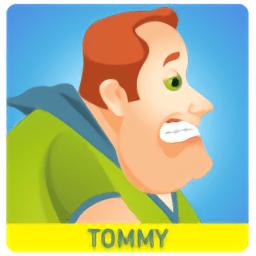 汤米向前冲游戏下载-汤米向前冲官方版下载v1.0 安卓最新版
汤米向前冲游戏下载-汤米向前冲官方版下载v1.0 安卓最新版 脱离困境游戏下载-脱离困境手机版下载v1.0 安卓版
脱离困境游戏下载-脱离困境手机版下载v1.0 安卓版 开局就一人单机游戏下载-开局就一人官方版下载v1.0.1 安卓版
开局就一人单机游戏下载-开局就一人官方版下载v1.0.1 安卓版 彩虹幸存者手机版下载-彩虹幸存者小游戏下载v1.0.1 安卓版
彩虹幸存者手机版下载-彩虹幸存者小游戏下载v1.0.1 安卓版 钢琴连接midi键盘手机官方版下载-钢琴连接midi键盘游戏下载v1.9 安卓版
钢琴连接midi键盘手机官方版下载-钢琴连接midi键盘游戏下载v1.9 安卓版 骑马射天下游戏下载-骑马射天下手机游戏下载v1.0.2 安卓版
骑马射天下游戏下载-骑马射天下手机游戏下载v1.0.2 安卓版
雷霆纪元手游下载-雷霆纪元游戏下载v1.1.1 安卓版
 策略塔防 / 510.16MB / 2022-11-6 / Android / 中文 / v1.1.1 安卓版 下载
策略塔防 / 510.16MB / 2022-11-6 / Android / 中文 / v1.1.1 安卓版 下载
剑与勇士手游下载-剑与勇士手游版下载v1.10.13 安卓版
 策略塔防 / 986.46MB / 2013-3-11 / Android / 中文 / v1.10.13 安卓版 下载
策略塔防 / 986.46MB / 2013-3-11 / Android / 中文 / v1.10.13 安卓版 下载
九霄物语手机版-九霄物语官方版(暂未上线)v1.0 安卓版
 动作游戏 / 788.37MB / 2016-7-11 / Android / 中文 / v1.0 安卓版 下载
动作游戏 / 788.37MB / 2016-7-11 / Android / 中文 / v1.0 安卓版 下载
一起躺平吧官方下载-一起来躺平吧游戏下载v1.0 安卓版
 策略塔防 / 785.42MB / 2015-4-3 / Android / 中文 / 石家庄夸古网络科技有限公司 / v1.0 安卓版 下载
策略塔防 / 785.42MB / 2015-4-3 / Android / 中文 / 石家庄夸古网络科技有限公司 / v1.0 安卓版 下载
机甲战纪单机版下载-机甲战纪单机游戏下载v1.1.25 安卓版
 动作游戏 / 885.74MB / 2013-12-29 / Android / 中文 / v1.1.25 安卓版 下载
动作游戏 / 885.74MB / 2013-12-29 / Android / 中文 / v1.1.25 安卓版 下载
开心糖果消消乐2018破解版下载-开心糖果消消乐2018内购破解版下载v1.2.5 安卓无限生命版
 益智休闲 / 754.78MB / 2011-4-29 / Android / 中文 / v1.2.5 安卓无限生命版 下载
益智休闲 / 754.78MB / 2011-4-29 / Android / 中文 / v1.2.5 安卓无限生命版 下载
不能再秃下去了手游下载-不能再秃下去了中文版游戏下载v1.1 安卓版
 益智休闲 / 952.28MB / 2018-9-24 / Android / 中文 / v1.1 安卓版 下载
益智休闲 / 952.28MB / 2018-9-24 / Android / 中文 / v1.1 安卓版 下载
魔王重生手机版下载-魔王重生游戏下载v1.0.1 安卓版
 动作游戏 / 506.67MB / 2011-10-6 / Android / 中文 / v1.0.1 安卓版 下载
动作游戏 / 506.67MB / 2011-10-6 / Android / 中文 / v1.0.1 安卓版 下载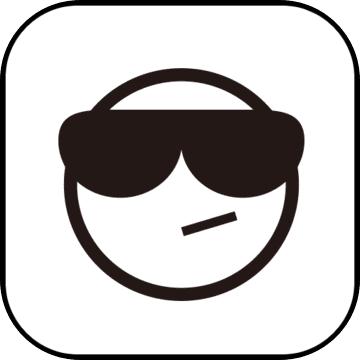
推推小怪兽全解锁版下载-推推小怪兽破解版下载v1.0.2 安卓版
 益智休闲 / 426.49MB / 2015-8-11 / Android / 中文 / v1.0.2 安卓版 下载
益智休闲 / 426.49MB / 2015-8-11 / Android / 中文 / v1.0.2 安卓版 下载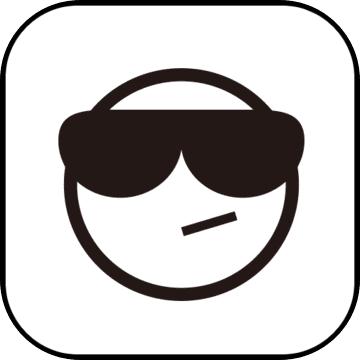
开心渔场游戏下载-开心渔场最新版下载v1.2.4 安卓正式版
 益智休闲 / 649.98MB / 2020-7-23 / Android / 中文 / v1.2.4 安卓正式版 下载
益智休闲 / 649.98MB / 2020-7-23 / Android / 中文 / v1.2.4 安卓正式版 下载
fruity cat单机版下载-fruity cat游戏下载v1.42.1 安卓版
 益智休闲 / 760.97MB / 2015-10-3 / Android / 中文 / v1.42.1 安卓版 下载
益智休闲 / 760.97MB / 2015-10-3 / Android / 中文 / v1.42.1 安卓版 下载
血色警戒游戏下载-血色警戒手游下载v1.0.0 安卓版
 动作游戏 / 870.57MB / 2016-4-3 / Android / 中文 / v1.0.0 安卓版 下载
动作游戏 / 870.57MB / 2016-4-3 / Android / 中文 / v1.0.0 安卓版 下载
对攻三国游戏-对攻三国官方版(暂未上线)v1.0.1 安卓版
 策略塔防 / 496.82MB / 2021-6-16 / Android / 中文 / v1.0.1 安卓版 下载
策略塔防 / 496.82MB / 2021-6-16 / Android / 中文 / v1.0.1 安卓版 下载